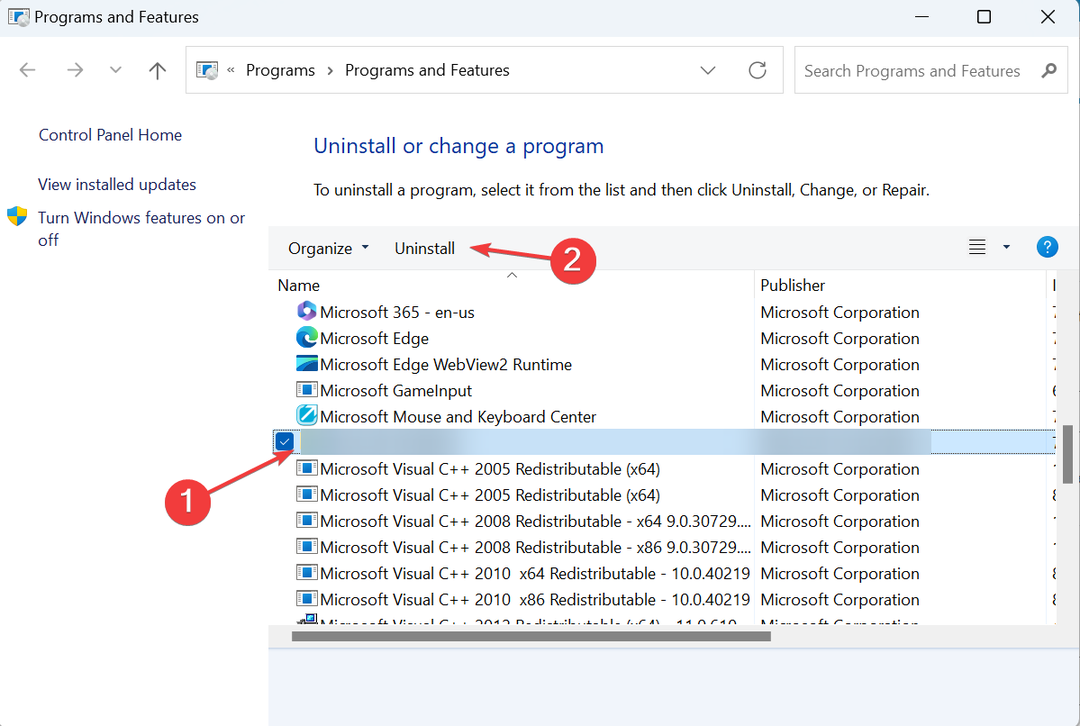- Norite apsaugoti savo kompiuterį nuo internetinių grėsmių ir nusprendėte, kad Microsoft Defender yra geriausias pasirinkimas?
- Parodysime, kaip atsisiųsti šią antivirusinę programinę įrangą, skirtą „Windows 11“, „Windows 10“, „Windows 7“, „Android“ ir „iOS“.
- Priklausomai nuo to, kokios programos versijos jums reikia, tikslias instrukcijas, kaip ją gauti, rasite toliau pateiktame straipsnyje.
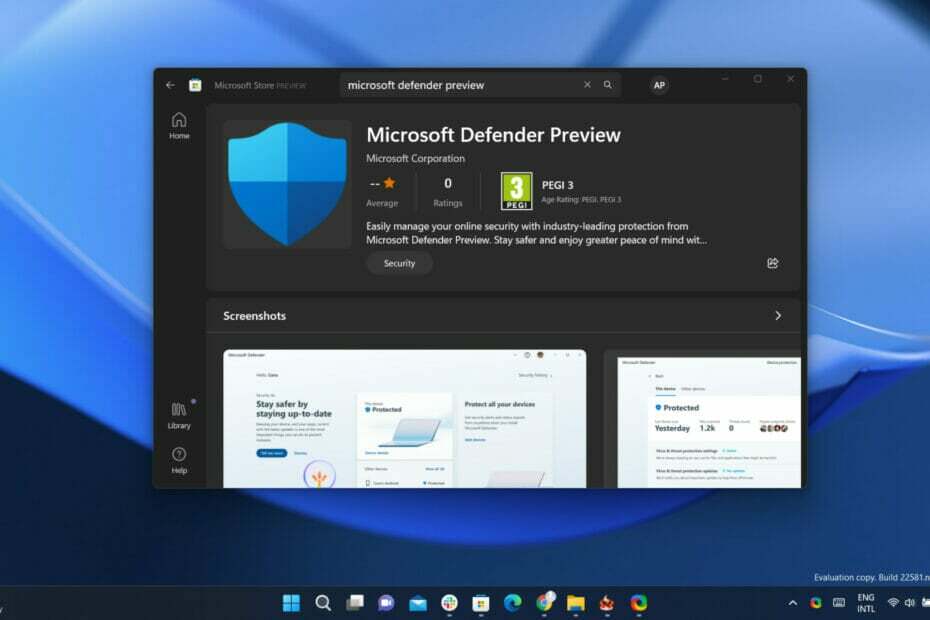
- Apsaugos nuo vagystės palaikymas
- Interneto kameros apsauga
- Intuityvi sąranka ir vartotojo sąsaja
- Kelių platformų palaikymas
- Bankininkystės lygio šifravimas
- Žemi sistemos reikalavimai
- Pažangi apsauga nuo kenkėjiškų programų
Antivirusinė programa turi būti greita, efektyvi ir ekonomiška, o ši turi visas.
Visi žinome, kad apsisaugoti prisijungus yra nepaprastai svarbu, ypač šiais pavojingais ir neaiškiais laikais.
Vien tik išlikti budriems ir nespustelėti tam tikrų nuorodų, kurias laikote nepatikimomis, dažniausiai neužtenka, todėl būtina pasikliauti apsaugos programine įranga.
Tačiau su visais antivirusiniais sprendimais pasirinkite tą, kuris atitiks visus jūsų poreikius atimti bet kokius jūsų internetinės laisvės aspektus arba sulėtinti įrenginio veikimą, gali būti tikra iššūkis.
Jei jums reikia pagalbos pasirenkant, remiantis statistika ir faktiniais faktais, galime jums parodyti penki geriausi antivirusiniai pasirinkimai, skirti „Windows 10“.
Pastaruoju metu vis daugiau vartotojų pasirenka ESET kaip pagrindinę saugos parinktį. Tai idealus pasirinkimas šiuolaikiniams vartotojams, besirūpinantiems savo privatumu.
Jis bus naudingas, jei aktyviai naudositės internetu apsipirkdami, užsiimdami bankininkyste, dirbdami ar bendraudami, ir jis suderinamas su „Windows“, „Mac“ ir „Android“ įrenginiais.
⇒ Gaukite ESET
Tačiau, jei apsisprendėte ir nusprendėte naudoti „Microsoft Defender“, bet nežinote, kaip tai padaryti, mes ištiesime pagalbos ranką.
Kur galiu atsisiųsti „Microsoft Defender“, skirtą „Windows 11“?
Nesijaudinkite, mes neketiname jums pristatyti kažkokio sudėtingo proceso, dėl kurio turėtumėte valandų valandas praleisti prie kompiuterio.
Tiesą sakant, atsisiųsti šią programinę įrangą yra taip paprasta patekti į reikiamą puslapį ir spustelėdami pažymėtą atsisiuntimo mygtuką.
Taigi, jei ieškote „Microsoft Defender“, skirto „Windows 11“, viskas, ką jums reikia padaryti, tai eiti į oficialų „Microsoft Store“ puslapį ir spustelėti mygtuką Gauti.
- Atidarykite „Microsoft Store“.
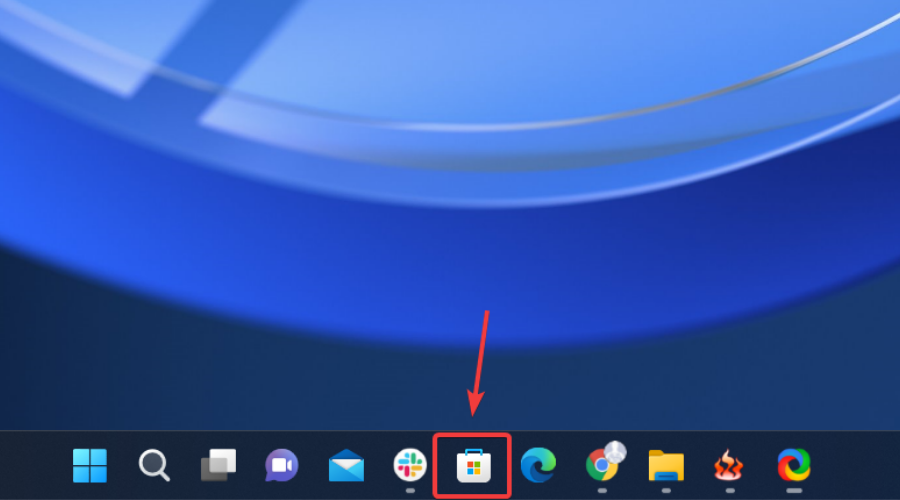
- Ieškokite „Microsoft Defender“ peržiūros.
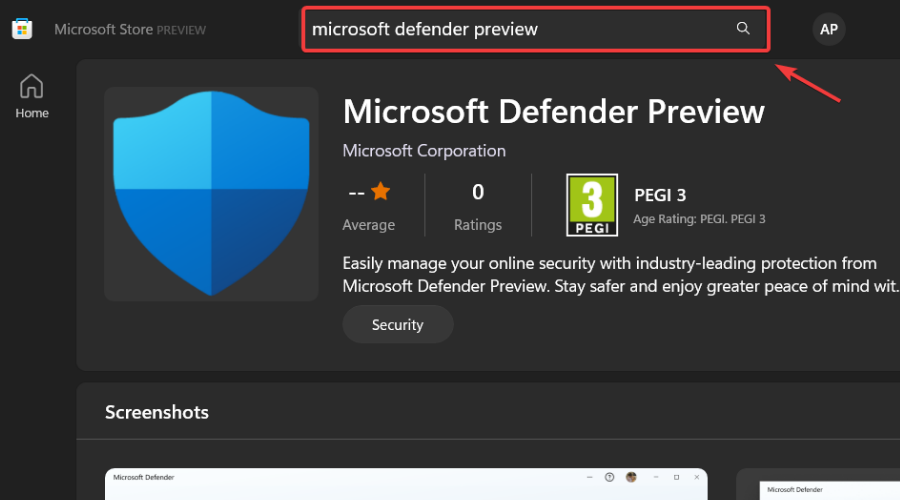
- Spustelėkite mygtuką Gauti.
Jei nesate Jungtinėse Amerikos Valstijose, mygtuko Gauti jums trūks, nes šią peržiūros versiją kol kas gali naudoti tik aukščiau minėtose šalyse esantys žmonės.
Kaip gauti „Microsoft Defender“ sistemoje „Windows 10“?
- Ieškokite „Microsoft Store“ ir atidarykite programą.
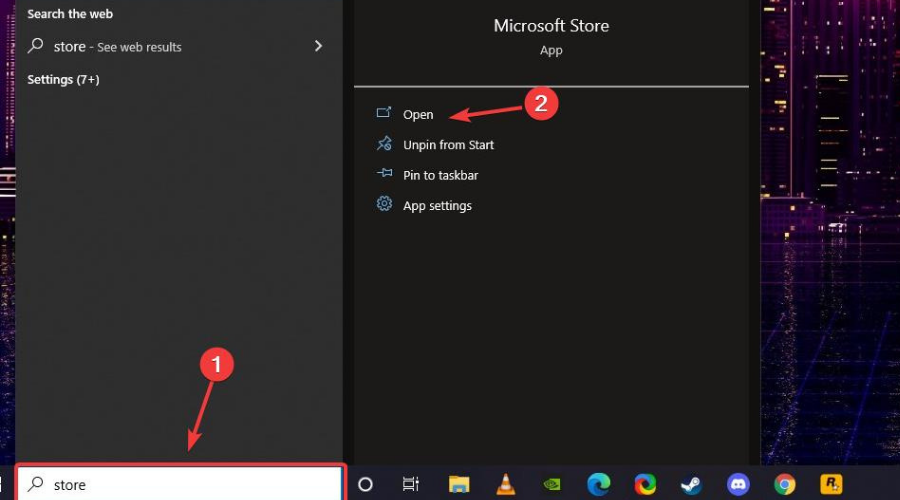
- Ieškokite „Microsoft Defender“ peržiūros.

- Spustelėkite mygtuką Gauti.
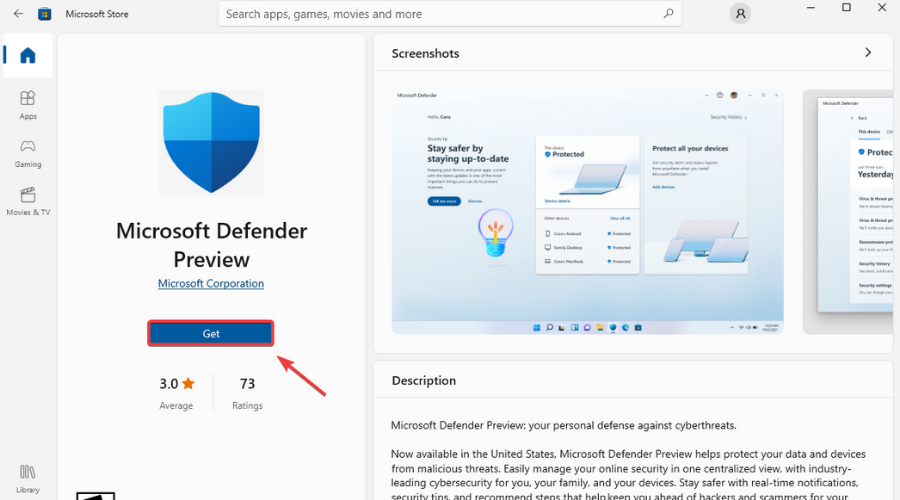
Kaip atsisiųsti „Microsoft Defender“, skirtą „Windows 7“?
„Windows Defender“ yra „Microsoft“ sukurtas apsaugos nuo kenkėjiškų programų įrankis, kuris yra iš anksto įdiegtas „Windows 8.1“, „Windows 10“ ir „Windows 11“.
Nors antivirusinis produktas egzistuoja jau daugiau nei kelerius metus, naujausias atnaujinimas pagerino „Defender“ saugos žaidimą.
Taigi, jei norite to naudoti ir savo „Windows 7“ įrenginiui, galite atsisiųskite jį iš čia, įdiekite ir naudokitės laisvalaikiu.
Kur atsisiųsti „Microsoft Defender“, skirtą „Android“?
- Atidarykite „Play“ parduotuvę.

- Ieškokite „Microsoft Defender“.
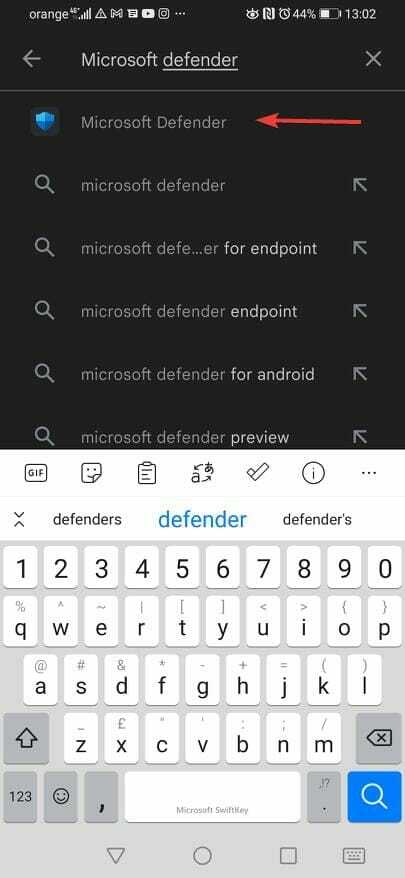
- Bakstelėkite mygtuką Įdiegti.
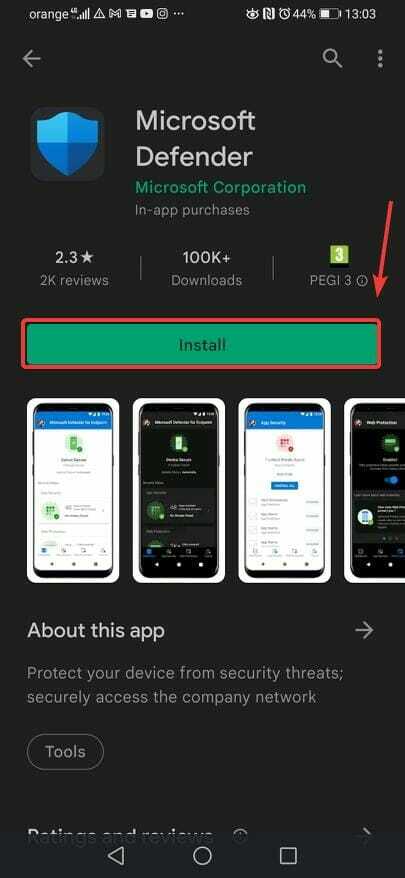
Ar galiu gauti „Microsoft Defender“, skirtą „iOS“?
Atsakymas yra taip, galite. Tai nėra sudėtingas procesas, todėl tereikia žinoti, kur ieškoti šios programinės įrangos.
„Microsoft Defender for Endpoint“ diegimas sistemoje „iOS“ gali būti atliktas naudojant „Microsoft Endpoint Manager“ (MEM), palaikomi ir prižiūrimi, ir neprižiūrimi įrenginiai.
Tačiau atminkite, kad dnd-vartotojai taip pat gali tiesiogiai įdiegti programą iš Apple programėlių parduotuvė.
Prašom. Taip atsisiunčiate „Microsoft Defender“ programinę įrangą, kuri padės geriau apsaugoti įrenginius nuo visų gaunamų grėsmių.
Ar šis straipsnis jums buvo naudingas? Praneškite mums toliau pateiktame komentarų skyriuje.
 Vis dar kyla problemų?Pataisykite jas naudodami šį įrankį:
Vis dar kyla problemų?Pataisykite jas naudodami šį įrankį:
- Atsisiųskite šį kompiuterio taisymo įrankį „TrustPilot.com“ įvertino puikiai (atsiuntimas prasideda šiame puslapyje).
- Spustelėkite Pradėti nuskaitymą Norėdami rasti „Windows“ problemas, kurios gali sukelti kompiuterio problemų.
- Spustelėkite Remontuoti visus išspręsti problemas, susijusias su patentuotomis technologijomis (Išskirtinė nuolaida mūsų skaitytojams).
„Restoro“ atsisiuntė 0 skaitytojai šį mėnesį.